Pure FTPd je bezplatný a open-source FTP server navržený se silným zaměřením na zabezpečení softwaru. Může být spuštěn na několika operačních systémech včetně Linuxu, OpenBSD, NetBSD, FreeBSD, DragonFly BSD, Solaris a mnoha dalších. Je to velmi lehký a stabilní démon, který podporuje různé ověřovací backendy, jako jsou uživatelé systému Linux, puredb, MySQL a PostgeSQL.
V tomto tutoriálu vysvětlíme, jak nainstalovat Pure FTPd s SSL/TLS na Ubuntu 20.04.
Předpoklady
- Nové Ubuntu 20.04 VPS na cloudové platformě Atlantic.net.
- Heslo uživatele root nakonfigurované na vašem serveru.
Krok 1 – Vytvořte cloudový server Atlantic.Net
Nejprve se přihlaste ke svému cloudovému serveru Atlantic.Net. Vytvořte nový server a jako operační systém vyberte Ubuntu 20.04 s alespoň 1 GB RAM. Připojte se ke svému cloudovému serveru přes SSH a přihlaste se pomocí přihlašovacích údajů zvýrazněných v horní části stránky.
Jakmile se přihlásíte ke svému serveru Ubuntu 20.04, spusťte následující příkaz a aktualizujte svůj základní systém nejnovějšími dostupnými balíčky.
apt-get update -y
Krok 2 – Instalace Pure FTPd
apt-get install pure-ftpd -y
Po instalaci Pure FTPd můžete ověřit stav Pure FTPd pomocí následujícího příkazu:
systemctl status pure-ftpd
Měli byste vidět následující výstup:
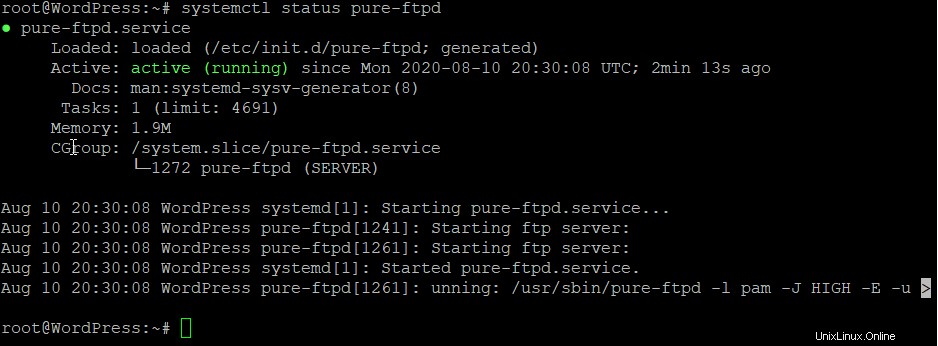
Krok 3 – Vytvoření uživatele FTP
Dále budete muset ve vašem systému vytvořit uživatele FTP. Můžete jej vytvořit pomocí následujícího příkazu:
adduser vyom
Budete požádáni o nastavení hesla, jak je uvedeno níže:
Adding user `vyom' ... Adding new group `vyom' (1000) ... Adding new user `vyom' (1000) with group `vyom' ...Creating home directory `/home/vyom' ... Copying files from `/etc/skel' ... New password: Retype new password: passwd: password updated successfully Changing the user information for vyom Enter the new value, or press ENTER for the default Full Name []: Room Number []: Work Phone []: Home Phone []: Other []: Is the information correct? [Y/n] Y
Krok 4 – Vytvořte certifikát SSL/TLS podepsaný svým držitelem
Dále budete muset vygenerovat certifikát s vlastním podpisem pro Pure FTPd. Můžete jej vygenerovat pomocí následujícího příkazu:
openssl req -x509 -nodes -newkey rsa:2048 -keyout /etc/ssl/private/pure-ftpd.pem -out /etc/ssl/private/pure-ftpd.pem -days 365
Odpovězte na všechny otázky odpověďmi relevantními pro vaši instalaci, jak je uvedeno níže:
Generating a RSA private key
.......................+++++
....+++++
writing new private key to '/etc/ssl/private/pure-ftpd.pem'
-----
You are about to be asked to enter information that will be incorporated
into your certificate request.
What you are about to enter is what is called a Distinguished Name or a DN.
There are quite a few fields but you can leave some blank
For some fields there will be a default value,
If you enter '.', the field will be left blank.
-----
Country Name (2 letter code) [AU]:IN
State or Province Name (full name) [Some-State]:GUJ
Locality Name (eg, city) []:JUN
Organization Name (eg, company) [Internet Widgits Pty Ltd]:Atlantic
Organizational Unit Name (eg, section) []:IT
Common Name (e.g. server FQDN or YOUR name) []:example
Email Address []:[email protected]
Krok 5 – Nakonfigurujte Pure FTPd pro použití SSL/TLS
Dále budete muset nakonfigurovat Pure FTPd tak, aby používal certifikát, který jsme vygenerovali výše. Můžete jej nakonfigurovat úpravou souboru pure-ftpd.conf:
nano /etc/pure-ftpd/pure-ftpd.conf
Změňte následující řádky:
TLS 2
TLSCipherSuite HIGH:MEDIUM:+TLSv1:!SSLv2:!SSLv3
CertFile /etc/ssl/private/pure-ftpd.pem
Po dokončení uložte a zavřete soubor. Potom restartujte službu Pure FTPd, abyste použili změny:
systemctl restart pure-ftpd
V tomto okamžiku je Pure FTPd nainstalován a nakonfigurován pro použití SSL/TLS.
Krok 6 – Připojení FTP serveru od klienta
Dále se budete muset připojit k vašemu serveru Pure FTPd z klientského počítače pomocí FTP klienta FileZilla.
Nejprve otevřete klienta FileZilla a klikněte na Site Manager . Měli byste vidět následující obrazovku:
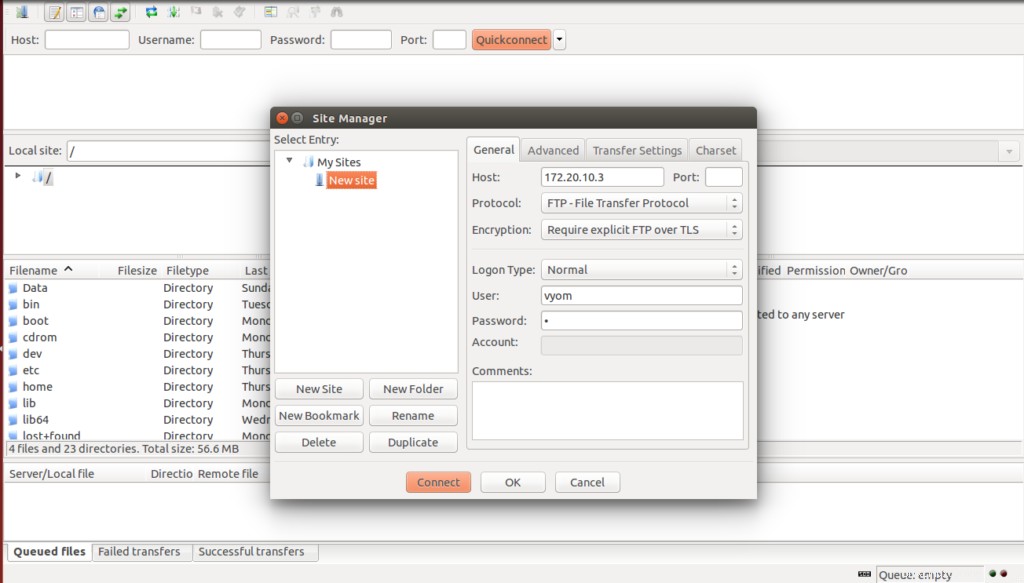
Zadejte svou IP adresu serveru Pure FTPd, vyberte protokol FTP, vyberte „Vyžadovat explicitní FTP přes TLS“, zadejte své uživatelské jméno a heslo FTP a klikněte na Připojit knoflík. Budete vyzváni k přijetí certifikátu, jak je uvedeno níže:
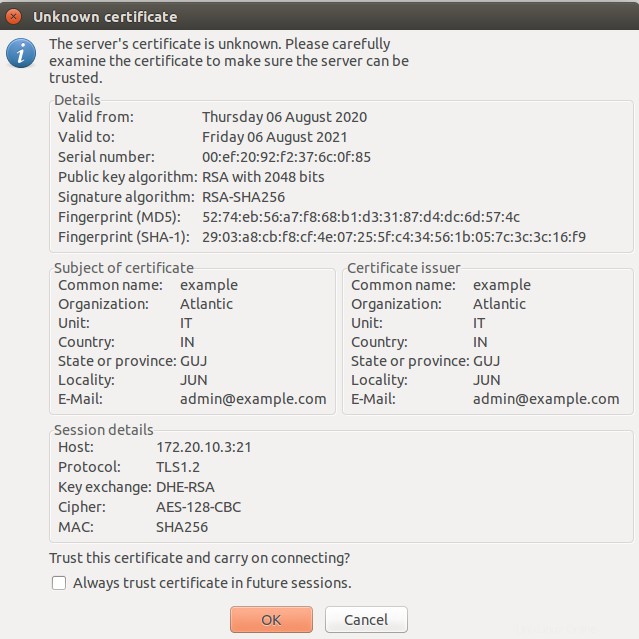
Přijměte certifikát a klikněte na OK knoflík. Po připojení byste měli vidět následující obrazovku:
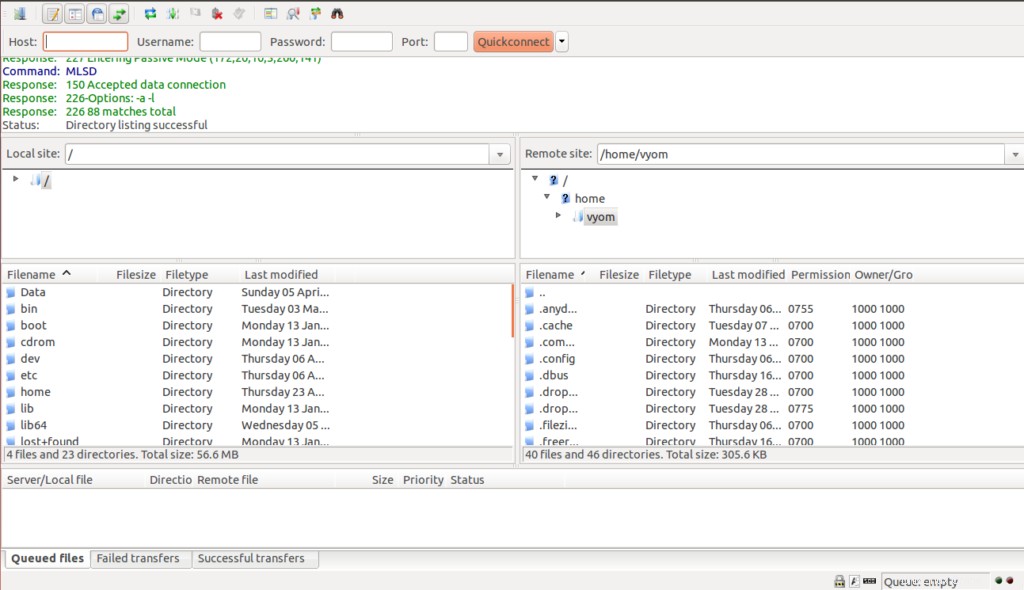
Závěr
Gratulujeme! Úspěšně jste nainstalovali Pure FTPd s podporou SSL/TLS na server Ubuntu 20.04. Nyní můžete nahrávat a stahovat soubory a adresáře na a ze serveru FTP. Vyzkoušejte Pure FTPd ještě dnes na Linux VPS Hosting od Atlantic.Net!